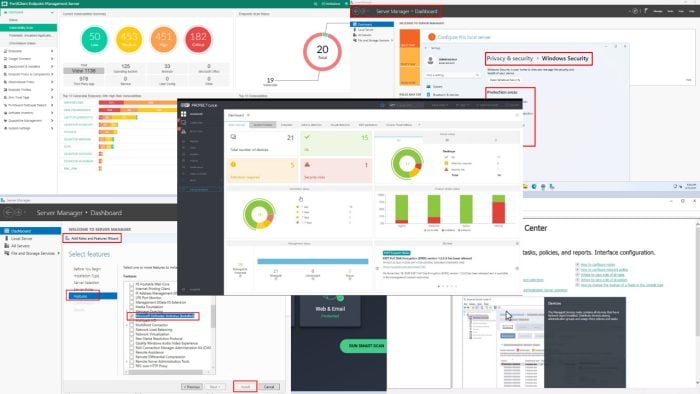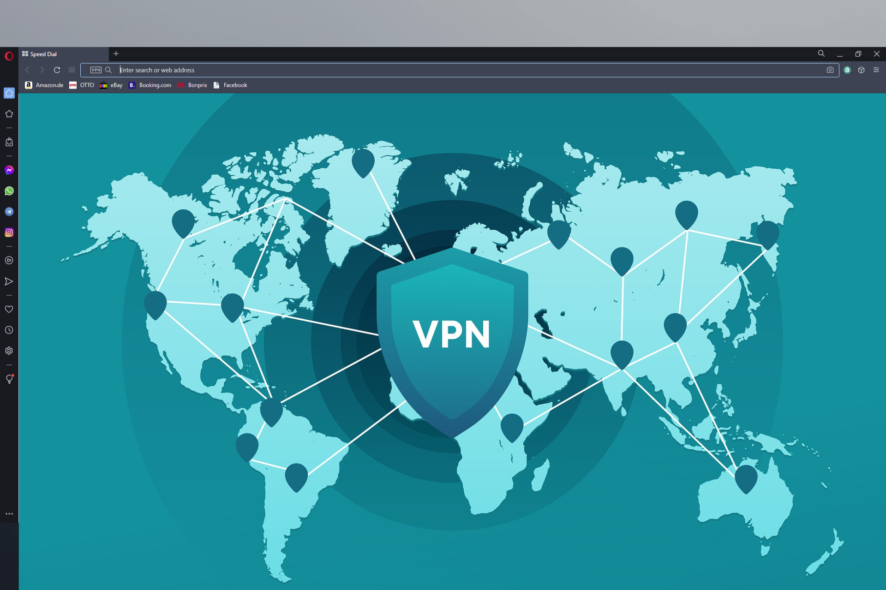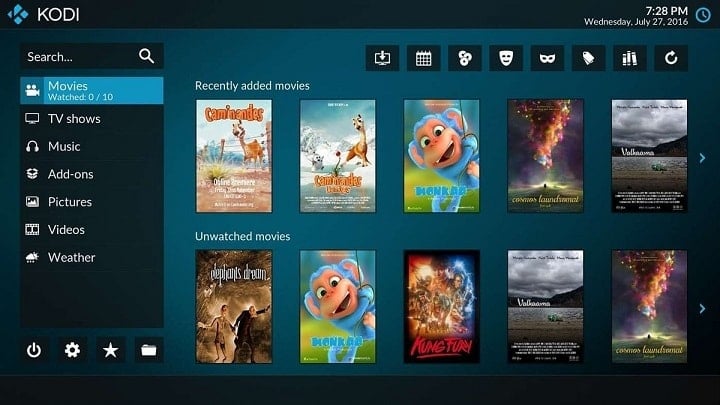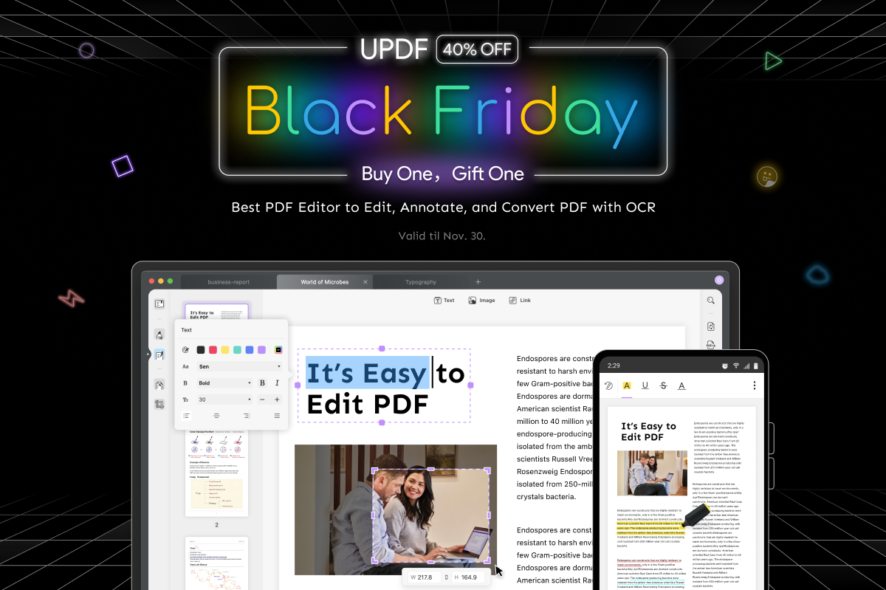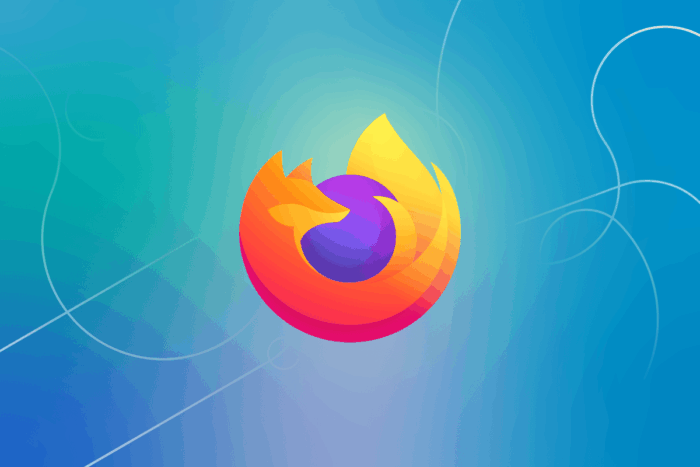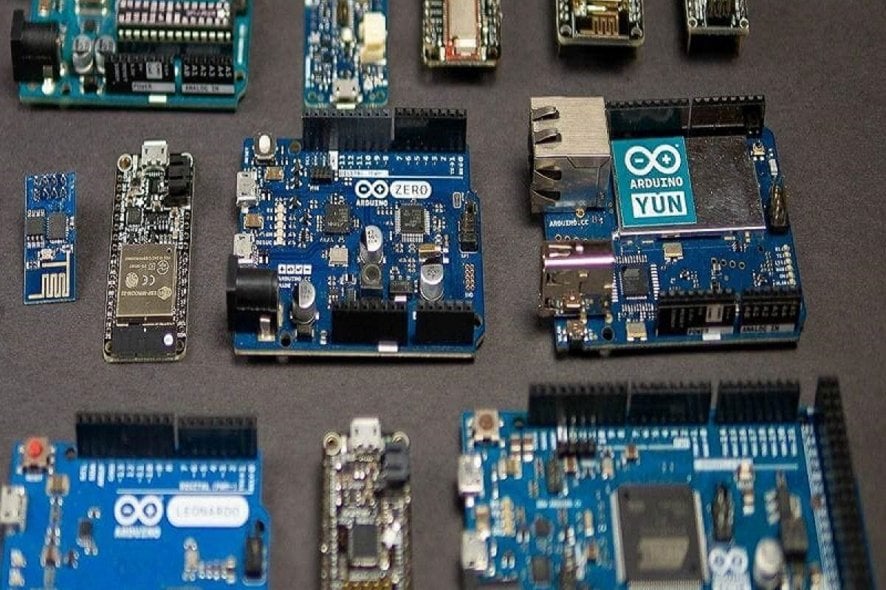Corrección: Hay espacio en disco insuficiente para completar la operación
 Cuando recibes un mensaje de error al intentar abrir un archivo que dice hay espacio en disco insuficiente para completar la operación, podría ser que el archivo o los archivos estén corruptos o haya un problema con los controladores del dispositivo.
Cuando recibes un mensaje de error al intentar abrir un archivo que dice hay espacio en disco insuficiente para completar la operación, podría ser que el archivo o los archivos estén corruptos o haya un problema con los controladores del dispositivo.
Este problema ha sido reportado cuando tu computadora está ejecutando ciertas versiones de software antivirus, o si estás guardando en un disco que ya está lleno.
A veces, el mismo mensaje de error aparece cuando intentas guardar un archivo, ya sea en Microsoft Office Word o en otro programa y dice que no hay suficiente memoria o espacio en disco para completar esta operación en Word 2010.
Aquí hay algunas soluciones rápidas.
¿Cómo arreglar el error “hay espacio en disco insuficiente para completar la operación”?
1. Reinicia tu computadora
Una de las maneras más sencillas de solucionar el problema de espacio en disco insuficiente es reiniciar tu computadora. Puede que hayas instalado o actualizado recientemente un programa, tu sistema operativo o instalado actualizaciones.
Cualquiera que sea el caso, reinicia y verifica si el problema persiste.
2. Inicia en Modo Seguro
El modo seguro inicia tu computadora con archivos y controladores limitados, pero Windows seguirá funcionando. Para saber si estás en modo seguro, verás las palabras en las esquinas de tu pantalla.
Si el problema de la tecla Shift que no funciona persiste, verifica si ocurre mientras tu computadora está en modo seguro.
Sigue estos pasos para iniciar tu computadora en Modo Seguro:
- Haz clic en el botón Inicio
- Selecciona Configuración – se abrirá el cuadro de Configuración
-
Haz clic en Actualización y seguridad
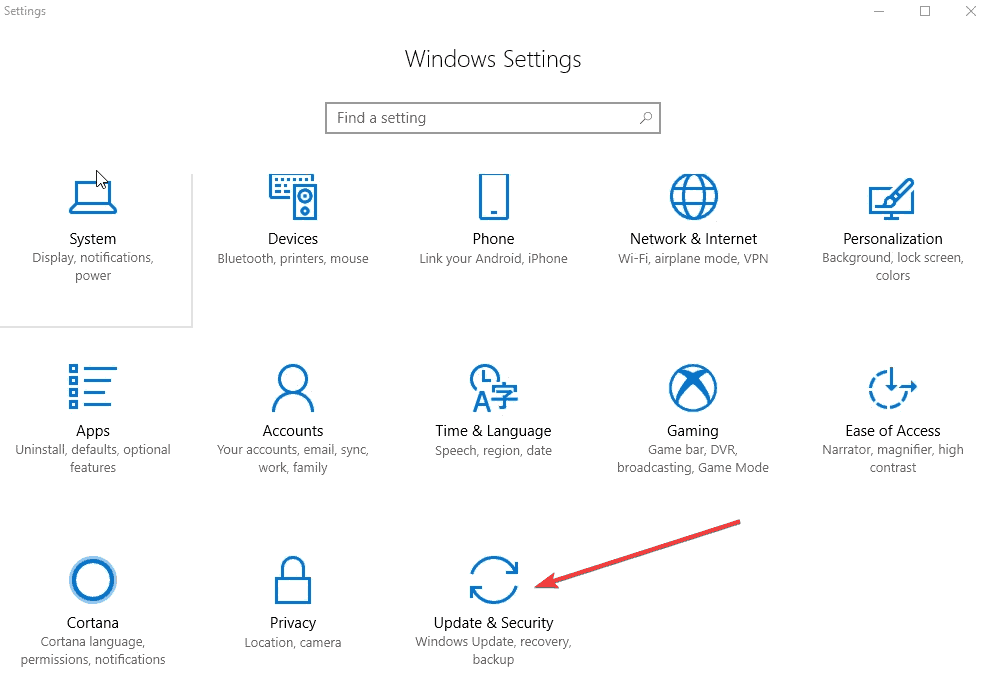
-
Selecciona Recuperación en el panel izquierdo
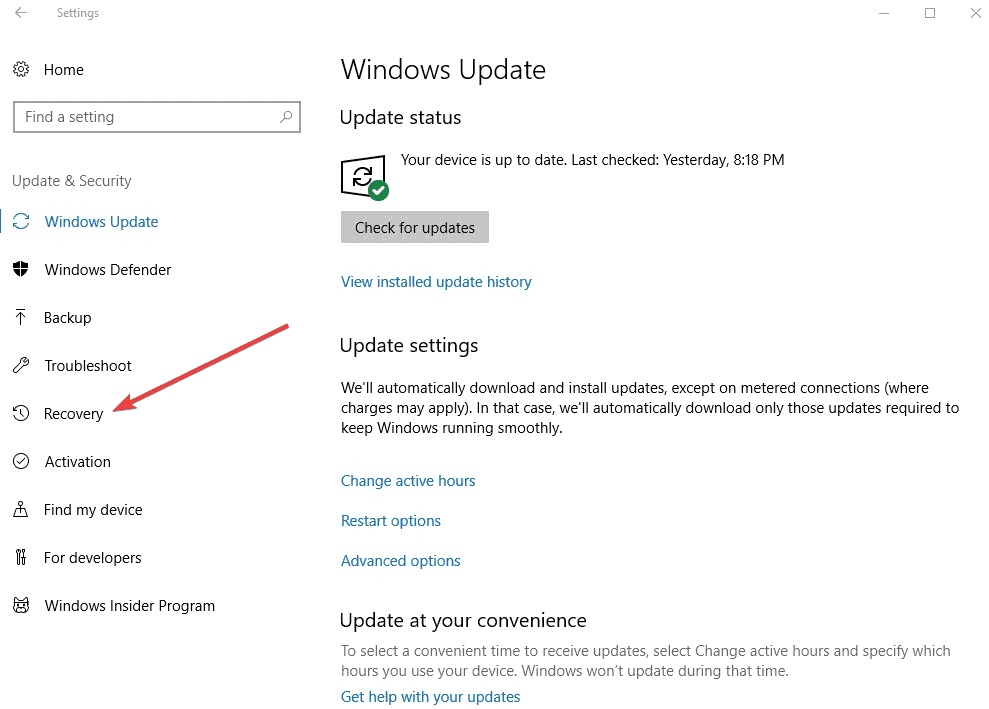
-
Ve a Inicio avanzado
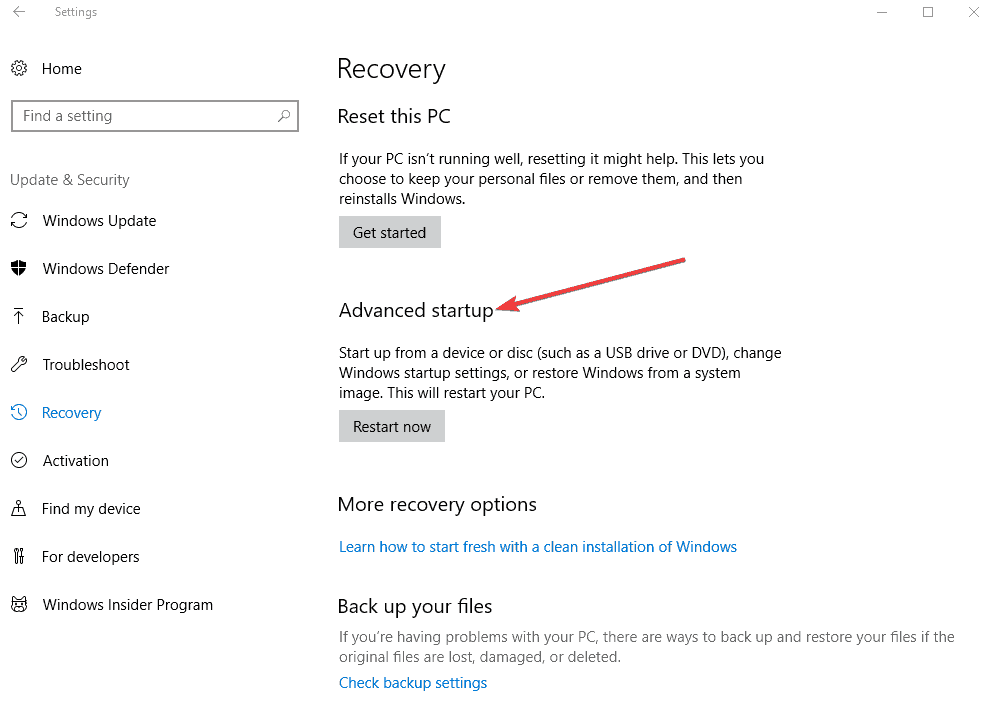
-
Haz clic en Reiniciar ahora
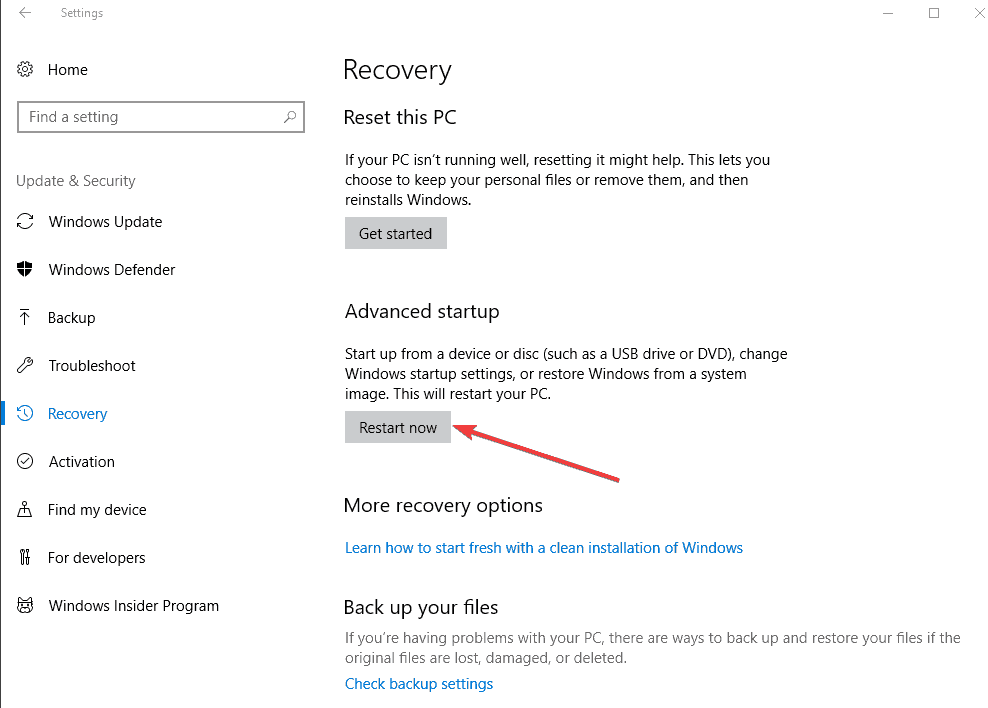
- Selecciona Solucionar problemas en la pantalla de elegir una opción, luego haz clic en Opciones avanzadas
- Ve a Configuración de inicio y haz clic en Reiniciar
- Una vez que tu computadora se reinicie, aparecerá una lista de opciones.
- Elige 4 o F4 para iniciar tu computadora en Modo Seguro
Si el problema no está presente en modo seguro, entonces tu configuración predeterminada y los controladores básicos no contribuyen al problema.
Adicionalmente, si iniciar en modo seguro ayudó a eliminar algún complemento habilitado, elimina esos complementos del registro y verifica si ayuda haciendo lo siguiente:
-
Haz clic en Inicio < Ejecutar < escribe regedit (sin comillas) y haz clic en Aceptar.
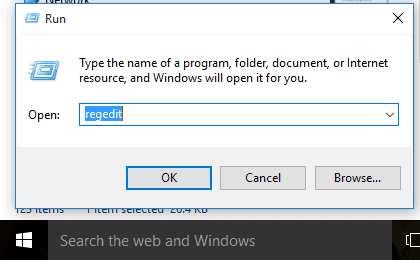
- En la ventana del registro navega a la ubicación dada a continuación y elimina la clave del complemento:
HKEY_CURRENT_USER\Software\Microsoft\Office\14.0\Word\Addins
HKEY_CURRENT_USER\Software\Microsoft\Office\Word\Addins
HKEY_LOCAL_MACHINE\SOFTWARE\Microsoft\Office\14.0\Word\Addins
HKEY_LOCAL_MACHINE\SOFTWARE\Microsoft\Office\Word\Addins
Asegúrate de hacer una copia de seguridad del registro antes de eliminar las claves.
Si instalaste un programa y el error surgió después de eso, debes reinstalar el programa en la computadora tras desinstalarlo, porque la instalación podría haber estado corrupta.
Hablando del registro, hay una manera más fácil de arreglar las entradas que son inútiles, superfluas o rotas, y esto implica utilizar una herramienta de terceros.
Para reparar tu registro y limpiar tu espacio en disco, se recomienda utilizar las mejores herramientas de limpieza de registro para Windows 10.
3. Realiza un arranque limpio
Esto reduce los conflictos relacionados con el software que pueden provocar las causas raíz del error de espacio en disco insuficiente como resultado de aplicaciones y servicios que se inician y ejecutan en segundo plano cuando Windows arranca normalmente.
- Inicia sesión como administrador y escribe msconfig en el cuadro de búsqueda
- Selecciona Configuración del sistema
-
Encuentra la pestaña Servicios
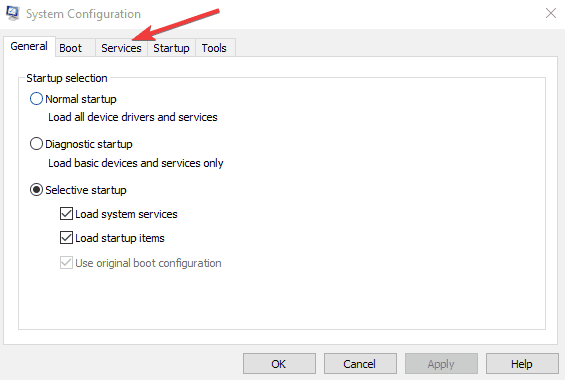
-
Selecciona la casilla Ocultar todos los servicios de Microsoft
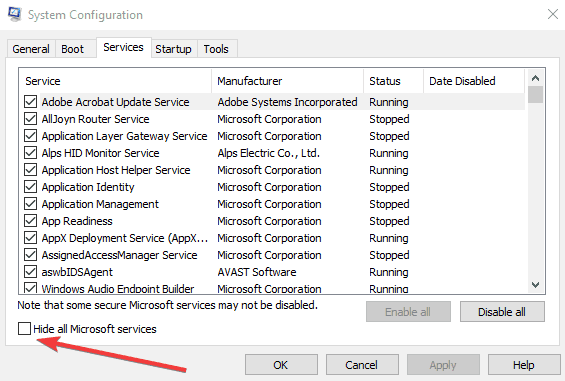
-
Haz clic en Deshabilitar todo
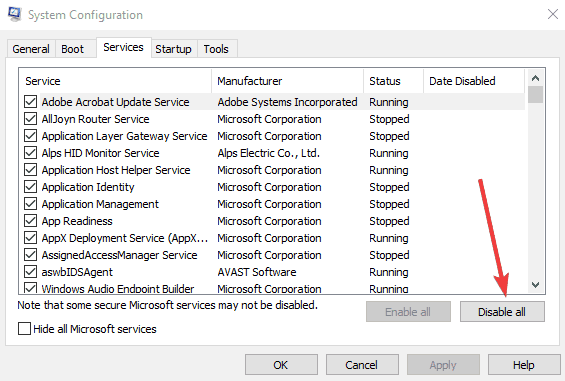
-
Ve a la pestaña Inicio
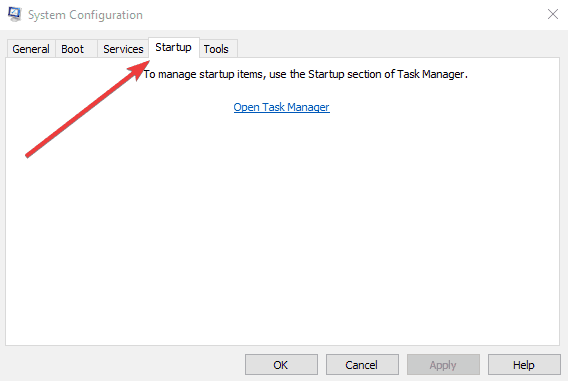
- Haz clic en Abrir Administrador de tareas
- Cierra el Administrador de tareas y luego haz clic en Aceptar
- Reinicia tu computadora Lee más sobre este tema
- Con controles de recursos, Edge se convierte en un gran navegador para juegos
- Corrección: ERROR_PRIMARIO_TRANSPORT_CONNECT_FAILED
- ERROR_IO_PRIVILEGE_FAILED: Cómo resolverlo
4. Reemplaza la plantilla normal.dot
Una de las causas del error ‘hay espacio en disco insuficiente para completar la operación’ es una plantilla normal.dot corrupta. Aquí te mostramos cómo resolverlo:
- Haz clic en Inicio
- En el cuadro de búsqueda escribe normal.dot. Debería haber una opción de búsqueda que puedes marcar para ‘buscar archivos ocultos’, asegúrate de que esté marcada. Si no lo encuentra, intenta buscar *.dot. Puede ser difícil de encontrar porque es un archivo oculto. Es posible que tengas que ir a las opciones de carpeta y asegurarte de que “mostrar archivos ocultos” esté marcado.
- Siempre que encuentres normal.dot, cámbiale el nombre a old.dot
- Reinicia tu computadora.
- Abre tu programa o archivo y creará una nueva plantilla normal.dot.
5. Verifica la Tabla de Asignación de Archivos (FAT)
La Tabla de Asignación de Archivos (FAT) utiliza un entero de 32 bits para almacenar el tamaño de los archivos, por lo que se llama FAT32, lo que significa que el tamaño máximo que puede contener es justo menos de 4 GB.
Si tu disco duro externo está utilizando el sistema de archivos FAT32, entonces no es una limitación de Windows la que podrías estar enfrentando en términos del error de espacio en disco insuficiente, es en realidad una limitación del sistema de archivos.
En este caso, podrías dividir tus archivos en tamaños menores a 4GB (límite típico de formatos como FAT32), o reformatear el disco duro externo a NTFS o a algo que permita archivos más grandes que 4GB.
Nota: Reformatear el disco duro borrará cualquier dato que tengas en la unidad. Asegúrate de hacer una copia de seguridad de los datos en otro medio de almacenamiento.
6. Utiliza una utilidad de compresión de disco
Esto te ayuda a agregar más espacio en el disco duro. Si estás ejecutando software antivirus, intenta desactivarlo. Si esto corrige el problema, contacta al fabricante de tu software antivirus para obtener una actualización o una solución alternativa.
Es posible que puedas recuperar algo de espacio en disco cerrando programas que no necesites. Después de cerrar los otros programas, puede pasar algunos minutos antes de que Windows cambie el tamaño del archivo de paginación.
7. Ejecuta la limpieza de disco
Puedes liberar espacio en disco eliminando archivos que no necesites, siguiendo estos pasos:
- Haz clic en Inicio y selecciona Todas las aplicaciones
- Ve a Accesorios
- Haz clic en Herramientas del sistema
- Haz clic en Limpieza de disco
- En el cuadro de diálogo Seleccionar unidad, haz clic para seleccionar la unidad que deseas limpiar, por ejemplo, C:, y luego haz clic en Aceptar.
- En la pestaña Limpieza de disco, haz clic para seleccionar cada una de las opciones para las cuales deseas eliminar archivos.
- Haz clic en Aceptar.
Es posible que puedas guardar tu archivo en una unidad flash, unidad de red o cualquier almacenamiento que tenga espacio libre en disco.
8. Limpia la carpeta %temp%
Después de reiniciar, limpia la carpeta %temp% haciendo lo siguiente:
- Haz clic derecho en Inicio y selecciona Ejecutar
- Escribe %temp% y presiona enter, esto abre el Explorador de archivos en la carpeta TEMP
- Selecciona todos los archivos presionando CTRL+A
- Presiona ELIMINAR
- Para cualquier archivo en uso, simplemente OMÍTALOS
9. Deshabilita complementos
- Haz clic derecho en Inicio y selecciona Ejecutar
- Escribe winword /safe
- Si el programa se abre correctamente, haz clic en el menú Archivo
- Selecciona Opciones
- Selecciona Complementos
- Haz clic en el botón Ir al lado de la opción Administrar: Complementos COM
- Verifica si hay complementos habilitados, si es así, desmarca la casilla para deshabilitarlos
- Reinicia el programa y verifica si puedes iniciarlo sin error.
10. Repara Office desde el Panel de control
Los pasos para acceder a la herramienta de reparación varían según tu sistema operativo.
Elige tu sistema operativo y luego haz lo siguiente:
- Haz clic derecho en Inicio y selecciona Aplicaciones y características en el menú emergente.
- Selecciona el producto de Microsoft Office que deseas reparar y selecciona Modificar.
Nota: Esto reparará toda la suite de Office incluso si solo es una aplicación que deseas reparar, como Word o Excel. Si tienes una aplicación independiente instalada, busca esa aplicación por su nombre.
Dependiendo de si tu copia de Office es de instalación Click-to-run o basada en MSI, haz lo siguiente.
- Para el programa Click-to-run
- Ve a ¿Cómo te gustaría reparar tus programas de Office?
- Selecciona Reparación en línea para asegurarte de que todo se solucione
- Selecciona Reparar (La opción más rápida de Reparación rápida también está disponible, pero solo detecta y luego reemplaza archivos corruptos).
Si es de tipo MSI, ve a Cambiar tu instalación, selecciona Reparar, y luego haz clic en Continuar. Sigue las instrucciones en pantalla para completar la reparación.
Si los problemas son causados por RAM, lee nuestra guía sobre cómo habilitar o deshabilitar la Compresión de memoria en Windows 11.
Recientemente cubrimos un problema similar en nuestra guía de Manejo de Errores de Disco Lleno, así que no dudes en consultarla.
Déjanos saber si alguna de estas soluciones te ayudó comentando en la sección de abajo.